Updates installieren
Gleich der erste Schritt nach der Installation sollten Updates sein. Dazu braucht es zwei Befehle, der Erste holt die aktuelle Liste der Links für die Updatequellen und der Zweite installiert die Updates.
sudo apt-get update
sudo apt-get upgradeVM-Ware Tools
Falls VM-Ware als Virtualisierungssoftware verwendet wurde, braucht sie die VM-Ware-tools um ordnungsgemäß zu funktionieren.
sudo apt-get install open-vmtoolsNettools
Ebenfalls optional, aber nützlich, sind die Nettools. Diese werden zum Beispiel für den Befehl ifconfig benötigt, der die vergebenen IP-Adressen anzeigt.
sudo apt-get install net-toolsHTTP Server – Apache
Für diese Server-Instanz verwende ich den sehr beliebten Apache Server.
sudo apt-get install apache2Firewall
Auch wenn der Server nicht in einer Produktivumgebung läuft, ist er trotzdem im Internet und daher ist die Verwendung von uncomplicated firewall (ufw) oder IP-Tables dringend geraten.
ufw bietet einige komfortable Befehle an, womit die Arbeit doch wesentlich schneller als bei IP-Tables geht, daher verzichte ich auf IP-Tables in diesem Tutorial.
Der erste Befehl listet die Applikationen auf, welche installiert sind und für die Firewall relevant sind.
sudo ufw app listBei mir werden vier Anwendung aufgelistet:
- Apache (für http Verbindungen)
- Apache Full (für http und https Verbindungen)
- Apache Secure (für https Verbindungen)
- OpenSSH
Da der Server im Moment kein signiertes Zertifikat hat, reicht Apache vollkommen aus.
sudo ufw allow in ApacheSollte der SSH-Server mitinstalliert worden sein, dann wird ebenfalls OpenSSH benötigt.
sudo ufw allow in OpenSSHWichtig! Die Firewall muss das erste Mal manuell gestartet werden.
sudo ufw enableDanach kann auch kontrolliert werden, welche Anwendungen erlaubt sind. Es kann daher keine andere Anwendung – die nicht die selben Ports verwendet – darauf zugreifen. Das ist eine sogenannte white List.
sudo ufw statusErster Test
Jetzt kann der erste Test gemacht werden. Dazu zuerst die IP-Adresse des Servers auslesen.
ifconfigDann einen Browser öffnen und „http://www.<ipadresse>“ eingeben.
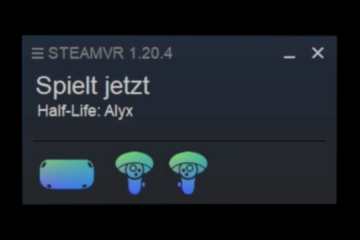
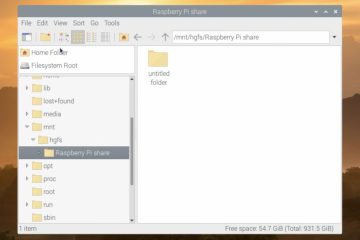
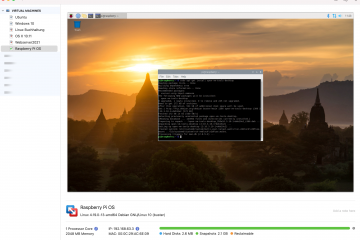
0 Kommentare